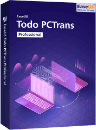![]() Hauptinhalt:
Hauptinhalt:
![]() Kundenbewertungen
Kundenbewertungen
Zusammenfassung:
Wollen Sie Daten von Windows 7 PC auf Windows 11/10 PC übertragen? EaseUS Todo PCTrans kann Ihnen bei der Übertragung helfen. Folgen Sie den Schritten. Sie können alle Dateien und Programm einfach auf den Windows 11/10 PC übertragen.
Wie übertrage ich Daten und Programme von Windows 7 PC auf Windows 11/10 PC?
"Ich wollte meinen Computer von Windows 7 auf das neueste Windows 11/10 aktualisieren und alle meine Programme auf dem neuen PC weiter benutzen. Aber ich will den neuen PC nicht erneut einrichten und alle Programme wieder installieren. Gibt es eine mühsame Lösung? Kann ich mein Konto und die Programme einfach und vollständig von dem Windows 7 PC auf den Windows 11/10 PC übertragen?"

Programme und Dateien mit einem Tool von Windows 7 auf Windows 11/10 PC übertragen
Eine häufig gestellte Frage von den meisten Windows 7-Benutzern, welche das Upgrade von Windows 7 auf Windows 11/10 einfach ausführen möchten: "Wie kann ich Programme ohne Neuinstallation einfach und bequem von Windows 7 auf Windows 11/10 übertragen?" Das ist ein Problem, wenn Windows Benutzer ihre Programme vom ursprünglichen Windows 7-PC auf den neuen Windows 10 PC übertragen müssen. Mit dem Easy Transfer Windows 7 auf Windows 10 zu aktualisieren, ist eine Option für Sie. Aber wenn das Tool unter Windows 10 nicht funktioniert, was tun?
Deshalb ist es wichtig, ein zuverlässiges Programm zum Datenumzug vom Windows 7 PC auf den Windows 11/10 PC zu finden. Sie können viele Tools im Internet finden. Aber welche sind hilfreich und einfach zu bedienen? Hierzu empfehlen wir Ihnen EaseUS Todo PCTrans Pro. Das ist ein professionelles Tool zur Übertragung der Programme und Dateien zwischen verschiedenen Festplatten, Computern und anderen Datenträgern. Sie können noch die Benutzerkonten auf einen anderen Windows PC übertragen. Jetzt laden Sie die Software herunter und starten Sie die Übertragung wie folgt.
Anleitung: Daten von Windows 7 PC auf Windows 11/10 PC übertragen
Schritt 1. Den Übertragungsmodi auswählen
Installieren Sie EaseUS Todo PCTrans auf beiden Computern und starten Sie die Software. Stellen Sie sicher, die Computer werden bei dem gleichen Netzwerk verbunden. Im linken Bereich wählen Sie "PC zu PC" aus und klicken Sie auf "Start".

Schritt 2. Die zwei Computer miteinandere verbinden
Schließen Sie einen Computer durch den Code mit dem anderen. Sie können das Konto-Passwort oder den Verifizierungscode eingeben. Nachdem Sie die Übertragungsrichtung ausgewählt haben, klicken Sie auf "Verbinden".
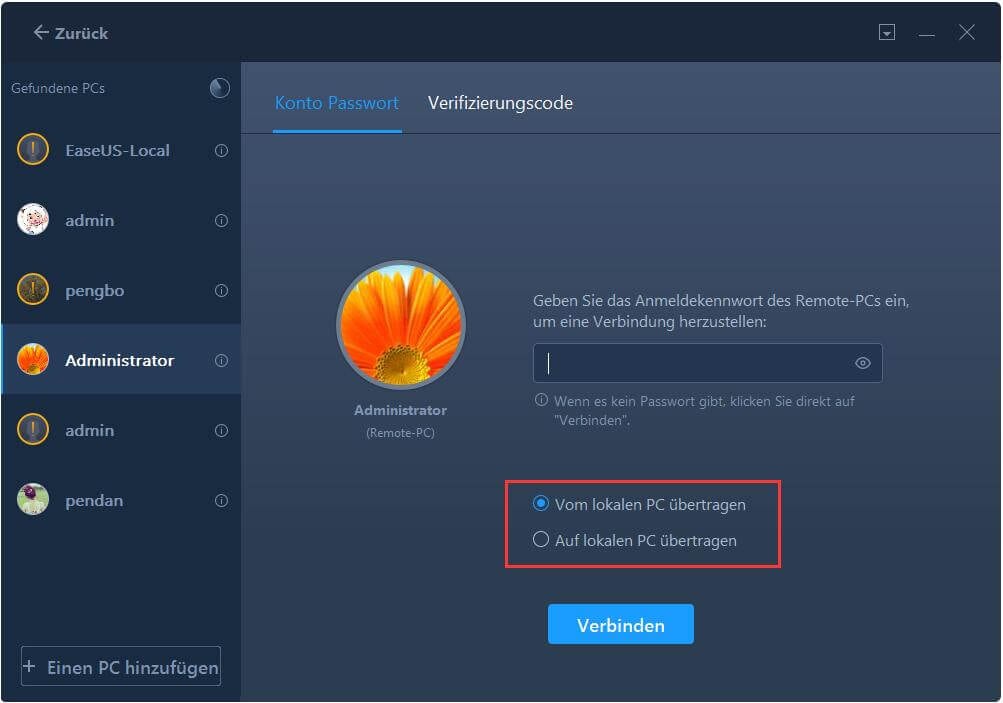
Schritt 3. Gewünschte Dateien auswählen
Bei "Dateien" klicken Sie auf "Bearbeiten". Alle Dateien auf dem Computer werden aufgelistet. Wählen Sie die gewünschten aus und klicken Sie auf "Fertig stellen".
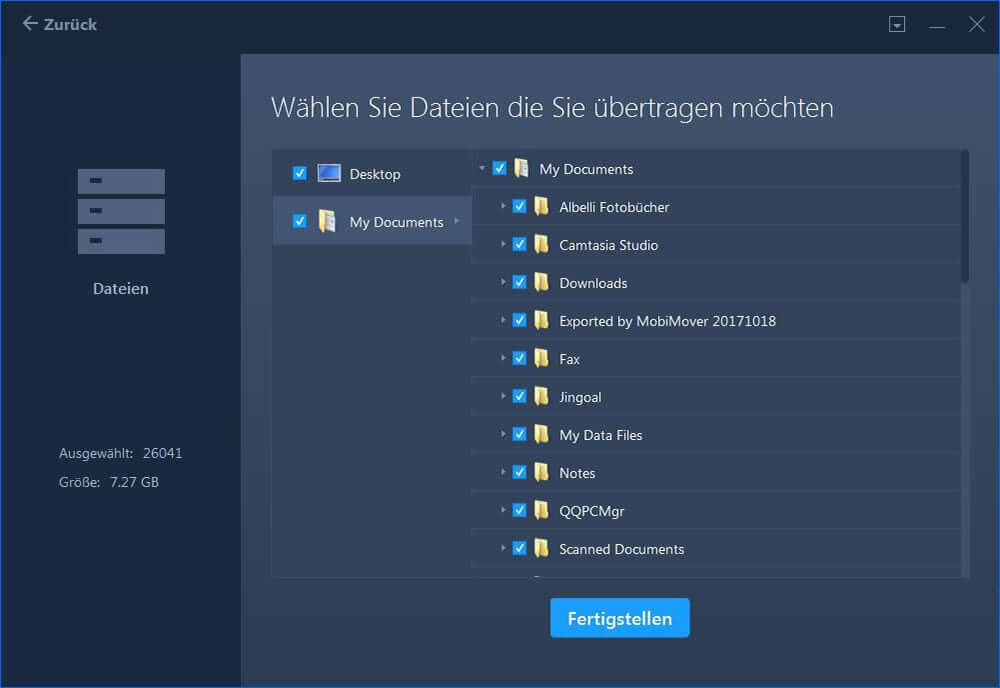
Schritt 4. Ausgewählten Dateien zwichen zwei verschiedenen Systemen verschieben
Nach den Einstellungen klicken Sie auf "Übertragen". Warten Sie geduldig auf diese Übertragung.
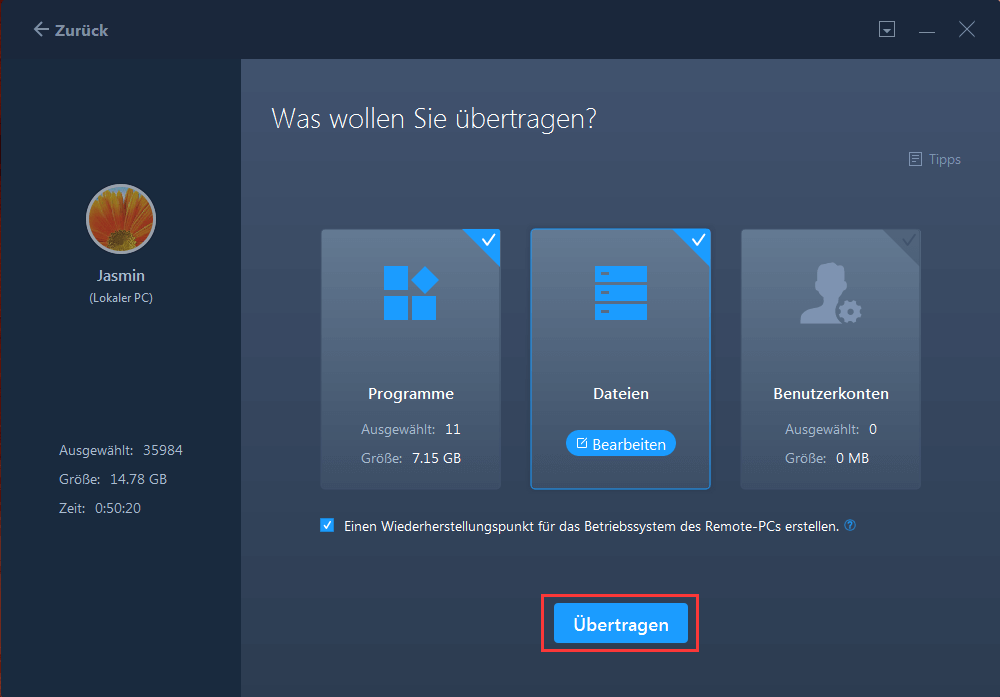
Weitere Artikel & Tipps: